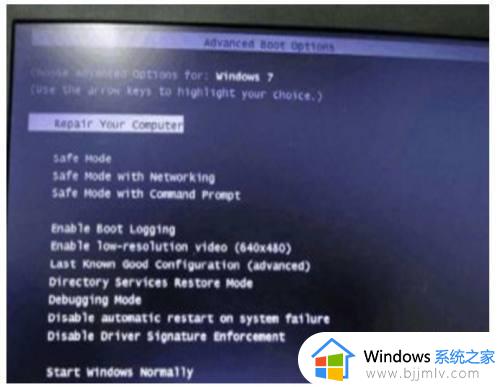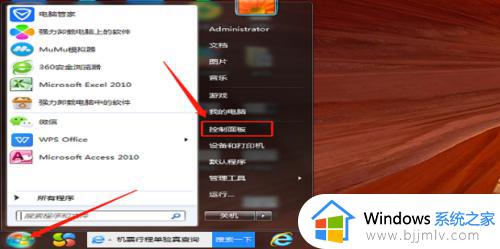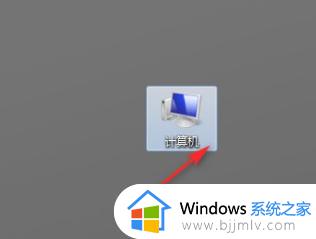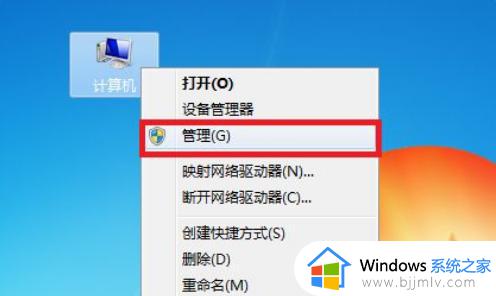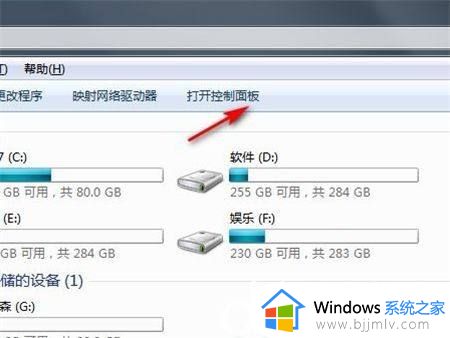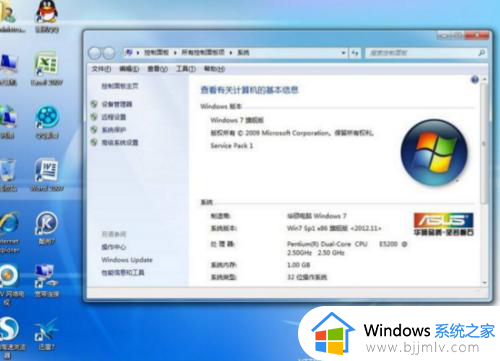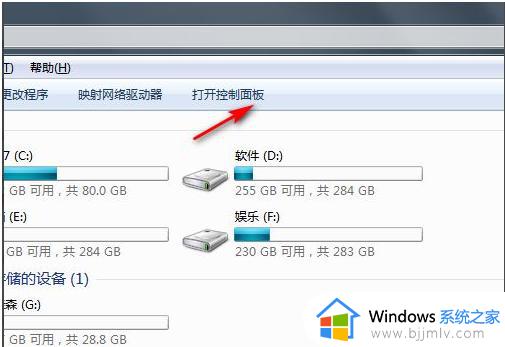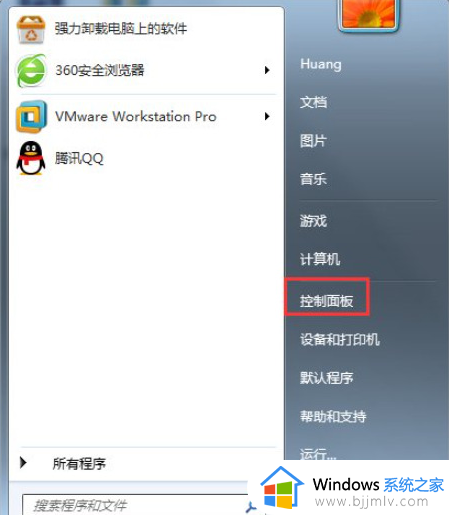戴尔电脑如何恢复出厂设置win7 戴尔win7怎么恢复出厂设置
当用户在长时间使用戴尔win7电脑的过程中,难免会因为自己的错误操作而导致系统出现故障,而在戴尔win7电脑无法正常启动进入系统桌面的情况,我们可以对系统进行恢复出厂设置,可是win7戴尔电脑如何恢复出厂设置呢?下面小编就来教大家戴尔win7恢复出厂设置详细步骤。
具体方法:
1.打开电脑,戴尔logo消失后,按F8键直到显示“高级驱动选项”菜单,在“高级驱动选项”中,用箭头键移动选中“修复计算机”。

2.在选择“修复计算机”后,出来以下界面如图,选择“Dell DataSafe”对文件进行还原和紧急备份。
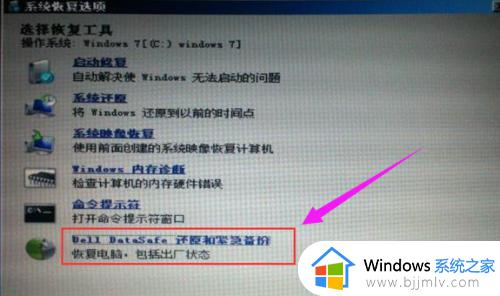
3.进入还原与备份后,点击选择“选择其他系统备份和更多选项”,并点“下一步”进入下一个界面。
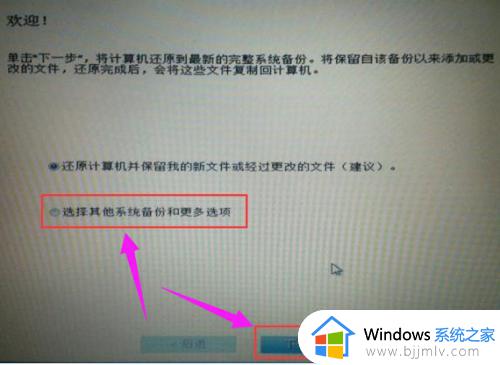
4.结束以上步骤后,出来以下界面,点击“还原我的计算机”,然后点击“下一步”。
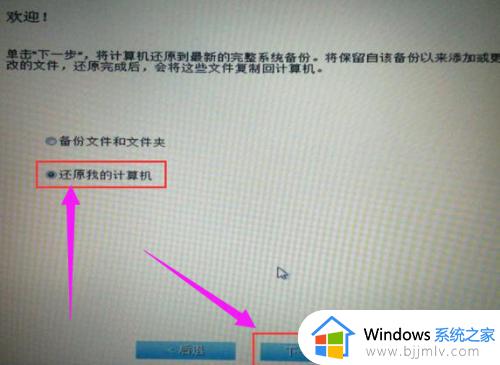
5.我们可以看到备份的系统映像文件了,点击选择该映像,并选择“下一步”进行恢复出厂预装系统,就完成恢复出厂设置了。
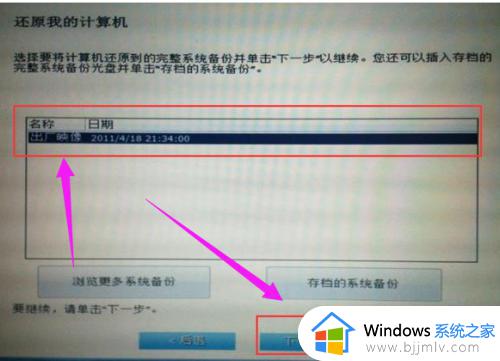
以上就是小编给大家介绍的戴尔win7恢复出厂设置详细步骤了,还有不懂得用户就可以根据小编的方法来操作吧,希望能够帮助到大家。